Anuncio
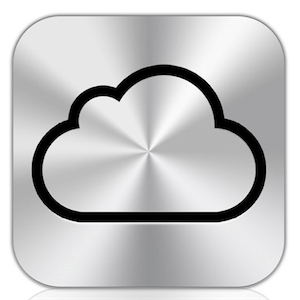 Sin duda, la característica más bienvenida de la última actualización de iOS 5 para iPhone, iPod y iPad es que Apple lanza iCloud y conectividad inalámbrica Wi-Fi para sus dispositivos móviles inteligentes y Mac. Muchos de nosotros hemos experimentado el dolor de conectar nuestro dispositivo iOS usando USB a iTunes solo para actualizar una lista de reproducción o hacer una copia de seguridad de algunos archivos de aplicaciones relacionados. Era casi como llamar a alguien por teléfono con cable.
Sin duda, la característica más bienvenida de la última actualización de iOS 5 para iPhone, iPod y iPad es que Apple lanza iCloud y conectividad inalámbrica Wi-Fi para sus dispositivos móviles inteligentes y Mac. Muchos de nosotros hemos experimentado el dolor de conectar nuestro dispositivo iOS usando USB a iTunes solo para actualizar una lista de reproducción o hacer una copia de seguridad de algunos archivos de aplicaciones relacionados. Era casi como llamar a alguien por teléfono con cable.
Pero ahora esos días se están quedando atrás. Apple ha permitido entrar en una tienda Apple, comprar un dispositivo y tenerlo en funcionamiento para cuando salgas. Si ya es usuario de iOS, solo tiene que conectarse una vez más para realizar la conexión inalámbrica de iCloud. Después, sus ojos pueden ponerse llorosos cuando abre iTunes y ve sus dispositivos iOS conectados sin cables. Pero espera, si no has configurado las cosas, hay algunas cosas que debes saber.
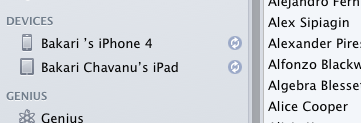
Requisitos de iCloud
En primer lugar, para usar iCloud, necesitará tener una cuenta gratuita de MobileMe. Si ya es propietario de iOS, probablemente ya tenga una cuenta de este tipo, pero si no la tiene, se le pedirá que la configure cuando intente agregar iCloud a su sistema.
Así que ahora conecta tu dispositivo iOS a iTunes y completa la actualización de iOS 5. Como de costumbre, asegúrese de que iTunes respalda el contenido existente en el dispositivo. Una vez completada la actualización, debe hacer clic en el menú Información de su dispositivo.
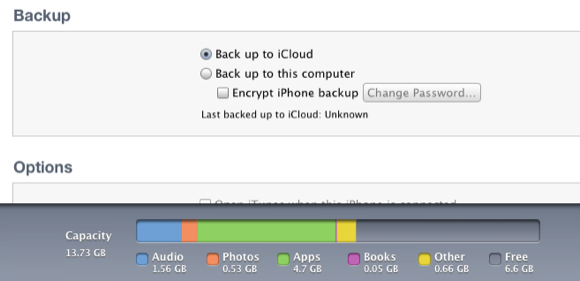
Si planea sincronizar sus datos de la libreta de direcciones y el calendario iCal con iCloud, desmarque los dos botones de sincronización en esa página.

A continuación, en el Resumen página, haga clic en "Copia de seguridad en iCloud"O"Copia de seguridad en esta computadora."Si desea hacer una copia de seguridad del contenido de su dispositivo en su dispositivo iCloud, recuerde que solo obtiene 5 GB de almacenamiento gratuito, por lo que dependiendo de la cantidad de contenido que tenga en su dispositivo, eso podría no ser un buen idea. Por otro lado, hacer una copia de seguridad en iCloud significa tener otro lugar para proteger sus datos. Entonces, para el usuario promedio, hacer copias de seguridad en iCloud debería estar bien.
Si ya es usuario de MobileMe, es posible que tenga más espacio de almacenamiento, hasta que Apple cierre todas esas cuentas en junio del próximo año.
Otras opciones
Tenga en cuenta que también tiene otras opciones antes de aplicar la configuración de iCloud. Por supuesto, querrás marcar "Sincroniza con este iPad a través de Wi-Fi"Y probablemente todas las otras cajas debajo de eso.
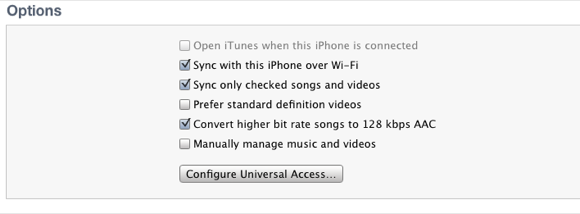
Al administrar su música, deberá ir al Música sección y haga clic "Listas de reproducción, artistas, álbumes y géneros seleccionados"Si tiene una gran biblioteca de iTunes. Debajo Opciones, seleccione "Sincronizar solo canciones y videos marcados, "O"Administrar música y videos manualmente, "Que evitará que iTunes intente cargar toda su biblioteca en su dispositivo.
La belleza de iCloud es que ahora puede agregar y eliminar canciones para sus dispositivos a través de su conexión de red Wi-Fi. Lamentablemente, no puedes hacerlo a través de 3G. Una vez que tenga todo configurado como lo desea, haga clic en el Aplicar y Sincronización botones para hacer su primera conexión de iCloud.
Una vez que los datos se hayan restaurado en su dispositivo y se hayan reiniciado, debería ser invitado a realizar el proceso de configuración de iCloud. Pero si por alguna razón realizó la actualización y omitió este proceso, aún puede regresar y configurarlo siguiendo las siguientes instrucciones.

Configurar un dispositivo iOS
Si necesita configurar iCloud en su dispositivo actualizado iOS 5, abra el Configuraciones aplicación y toque iCloud. Agregue su cuenta y habilite todos los elementos que desea sincronizar a través de iCloud. Haga lo mismo para su Mac o PC si tiene datos que desea sincronizar desde allí (Preferencia del sistema> iCloud.)
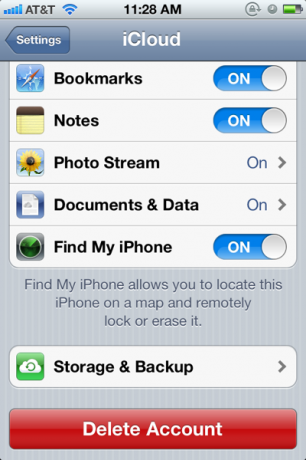
Habilite los datos que desea cargar en iCloud y sincronice entre su computadora y los dispositivos iOS. Para usar secuencia de fotos, deberá habilitarlo también en iPhoto y / o Apple's Aperture. Igualmente, Documentos y datos es para usar con las aplicaciones iWorks de iOS y Mac de Apple: páginas, números y Keynote.
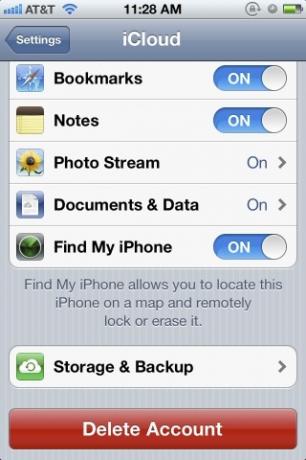
Si se desplaza hacia abajo en el menú de iCloud y toca Almacenamiento y respaldo, obtendrá la información descrita, así como una invitación para comprar almacenamiento adicional.

Puede y debe habilitar iCloud Backup, lo que significa que los datos de su dispositivo realizarán una copia de seguridad en su computadora o en iCloud su rollo de cámara, cuentas, documentos y configuraciones cuando el dispositivo está enchufado, bloqueado y conectado a Wi-Fi. Aviso también, puedes manualmente "Copia ahora"Si necesita enviar datos rápidamente a iCloud y otros dispositivos.
Una vez completada la copia de seguridad, puede tocar Administrar almacenamiento para verificar que todos los elementos ahora estén respaldados en iCloud.
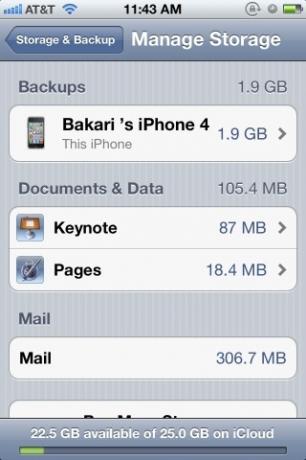
Usando iCloud
Como se indicó anteriormente, la sincronización de iCloud funciona automáticamente, pero también puede ingresar a iTunes en su computadora y agregar manualmente canciones o aplicaciones a sus dispositivos de forma inalámbrica. Sin embargo, en mi experiencia, el proceso de volver a agregar una sola aplicación en su Mac a un dispositivo seleccionado es un proceso más lento que simplemente volver a la App Store y localizar una aplicación que compraste anteriormente y volver a descargarla ahí.
Si desea acceder a su correo, contactos y datos de calendario en línea, simplemente vaya a iCloud e inicie sesión con su nombre de usuario y contraseña de iCloud / MobileMe. También vas allí para usar el Encontrar mi iphone Encuentra tu iPhone, iPad o iPod Touch perdido o robado con Find My iPhone Lee mas y para cargar, descargar y sincronizar sus documentos de iWork.
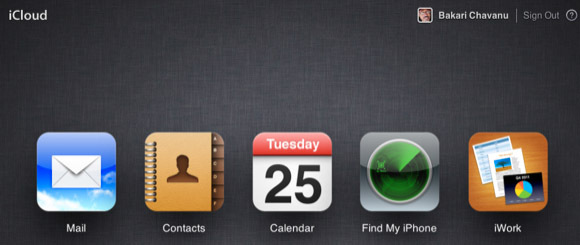
Lamentablemente, para sincronizar documentos de iWork con iCloud, debe cargar documentos en su cuenta en línea (haga clic en el icono de iWork y luego haga clic en el botón de engranaje en la esquina superior derecha de la página para cargar documentos en iCloud.) No puede cargar documentos en su cuenta desde iWork aplicaciones.
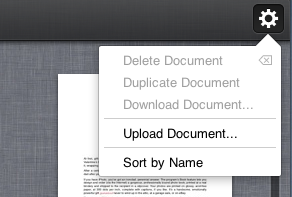
Si has estado usando trabajo, deberá cambiar a iCloud si desea que los documentos se sincronicen automáticamente a todos sus dispositivos compatibles con iCloud.

Además, mientras estamos en el tema, si usted es un gran usuario de la cámara del iPhone, puede que le guste o no la función Photo Stream. Es genial que cargue automáticamente todas sus fotos de iPhone a sus dispositivos correspondientes y a su biblioteca de iPhoto / Aperture.

Pero aunque mantiene esas fotos en su cuenta de iCloud durante 30 días, es casi imposible eliminarlas de iCloud. Puede desactivar Photo Stream en su dispositivo para evitar que cargue imágenes en iCloud, pero parece que las imágenes permanecen en iCloud hasta después de 30 días.
ICloud tiene mucho más, pero espero que este artículo le haya dado lo suficiente para comenzar. Háganos saber sobre sus experiencias con iCloud.
Bakari es escritor y fotógrafo independiente. Es usuario de Mac desde hace mucho tiempo, fanático de la música de jazz y hombre de familia.


